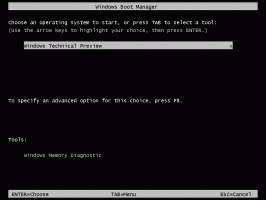Cambie el motor de búsqueda de Firefox con teclas de acceso rápido y configúrelo como predeterminado
Desde la versión 34, Firefox cambió la interfaz de usuario del campo de búsqueda. Nosotros ya cubrió cómo deshabilitarlo, pero en este artículo, me gustaría escribir cómo puede usarlo de manera eficiente. Si bien todos saben cómo cambiar el motor de búsqueda con el mouse o en Preferencias, aquí hay otra forma rápida y útil de cambiarlo con unas pocas teclas.
Anuncio publicitario
Personalmente, no soy un gran admirador de la interfaz de usuario de búsqueda que se implementó en Firefox 34. Sin embargo, tiene una característica interesante, que le permite cambiar el motor de búsqueda sobre la marcha presionando teclas de acceso rápido. Además, incluso puede cambiar el motor de búsqueda predeterminado sin visitar Preferencias. Así es como se puede hacer.
Cambiar el motor de búsqueda
En el campo de búsqueda, cuando ingrese el término de búsqueda, presione
Alt + Flecha hacia abajo teclas juntas en el teclado. Esto cambiará el motor de búsqueda sobre la marcha, sin tener que hacer clic en el icono del motor de búsqueda con el mouse. Puedes usar el Alt + Flecha hacia abajo y Alt + Flecha hacia arriba claves para cambiar entre motores de búsqueda:
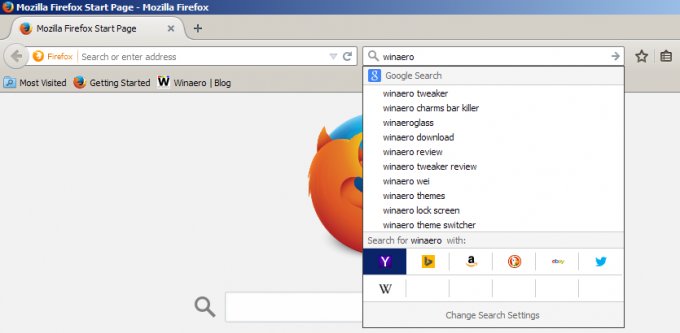
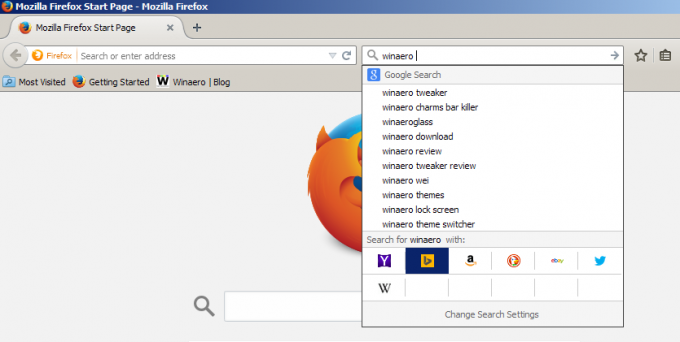
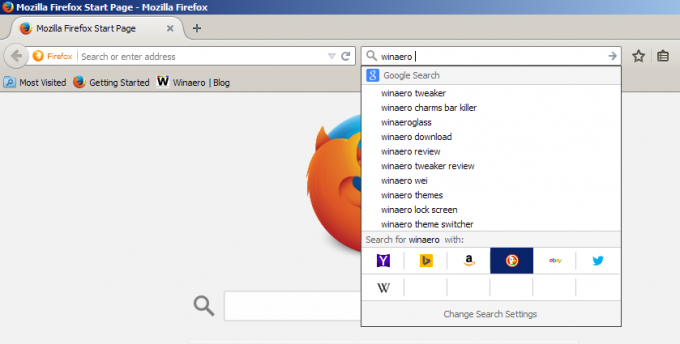 Cada vez que presiona el Alt + Flecha hacia abajo o la Alt + Flecha hacia arriba acceso directo, el motor de búsqueda seleccionado se centrará en el panel de búsqueda de Firefox:
Cada vez que presiona el Alt + Flecha hacia abajo o la Alt + Flecha hacia arriba acceso directo, el motor de búsqueda seleccionado se centrará en el panel de búsqueda de Firefox:

Cambiar el motor de búsqueda predeterminado
Similar al atajo anterior, si en su lugar usa el control + Flecha hacia abajo o la control + Flecha hacia arriba claves en el campo de búsqueda en Firefox, puede configurar el motor de búsqueda predeterminado sobre la marcha. No se enfocará en el panel de búsqueda, pero notará que ha cambiado en la línea debajo del campo de búsqueda:
 Eso es todo. Es muy bueno que los desarrolladores hayan implementado esta función. Las teclas de acceso rápido son la forma más productiva y rápida de cambiar el motor de búsqueda, especialmente cuando establece el foco en el campo de búsqueda con el control + K acceso directo, para que pueda mantener la mano en el teclado y cambiar el motor de búsqueda al instante.
Eso es todo. Es muy bueno que los desarrolladores hayan implementado esta función. Las teclas de acceso rápido son la forma más productiva y rápida de cambiar el motor de búsqueda, especialmente cuando establece el foco en el campo de búsqueda con el control + K acceso directo, para que pueda mantener la mano en el teclado y cambiar el motor de búsqueda al instante.